Win10系统怎样禁用WiFi感知功能
Windows10正式版系统自带了WiFi感知功能,不过该功能的表现并没有那么让人满意。一些用户反馈这个功能会让电脑连上一些根本不能上网的WiFi,还总是弹出消息,很烦人,且会有一定网络风险。那么,我们该如何关闭Windows10的WiFi感知功能呢?下面,就随小编看看具体操作方法吧!
具体方法如下:
1、点击“开始”按钮,在开始菜单中选择“设置”;
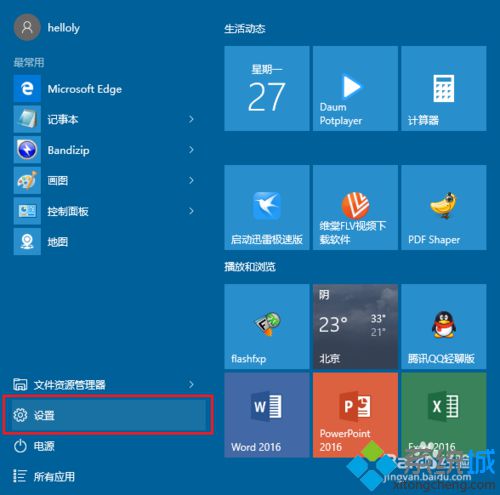
2、打开“设置”面板。在“设置”面板选择“网络和Internet”;
3、打开“网络和Internet”设置窗口;
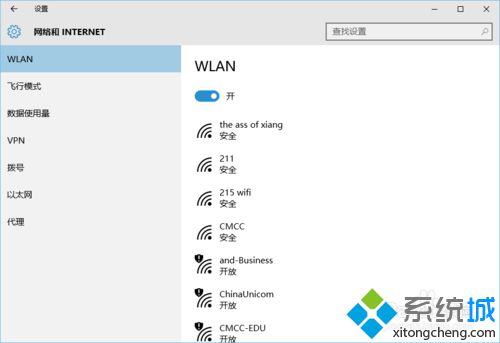
4、在“网络和Internet”设置窗口Wlan栏里,点击“管理WiFi设置”链接;
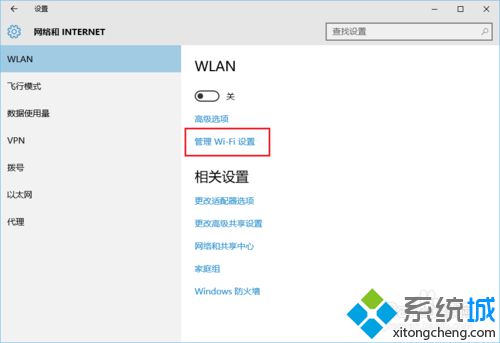
5、打开对WiFi感知功能的设置界面。从提示上看,微软也是提醒用户要谨慎使用;
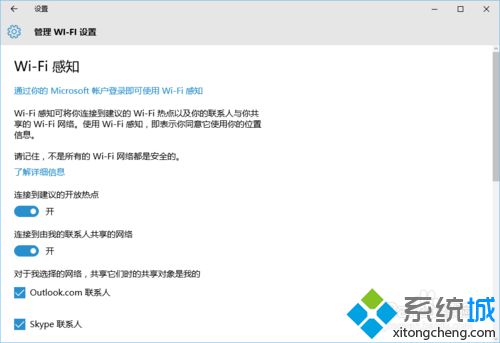
6、将下图所示的两个选项全都关闭即可关闭Windows10的WiFi感知功能;
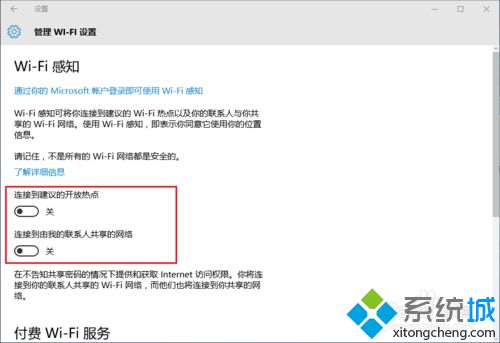
7、第二个选项“连接到由我的联系人共享的网络”在国内使用的情况并不多,所以一并关闭。
通过上述步骤的简单操作,我们就能在Windows10系统下成功禁用WiFi感知功能了。不习惯使用这个WiFi感知功能的朋友,不妨试试上述小编的方法。
相关教程:关闭WIFI我告诉你msdn版权声明:以上内容作者已申请原创保护,未经允许不得转载,侵权必究!授权事宜、对本内容有异议或投诉,敬请联系网站管理员,我们将尽快回复您,谢谢合作!










